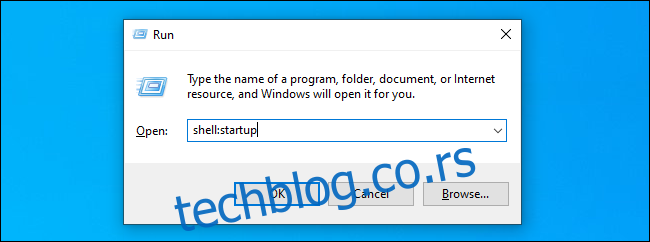У оперативном систему Виндовс, аутоматско пријављивање је згодно јер рачунар може да покрене програме када се покрене. Можете чак и да се ваш рачунар аутоматски покреће у одређено време. За побољшану безбедност, можете подесити да се Виндовс 10 аутоматски закључа и захтева лозинку након аутоматског пријављивања.
Преглед садржаја
Како ово функционише
Са аутоматским закључавањем при пријави, ваш рачунар ће се аутоматски пријавити и покренути и покренути програме када се покрене — али ће се сам закључати и мораћете да унесете лозинку да бисте га користили. Ово није тако безбедно као избегавање аутоматског пријављивања јер ће лозинка за ваш кориснички налог и даље бити сачувана и аутоматски унета од стране система, али је боље него да се рачунар аутоматски покреће и нуди неограничену радну површину.
Да бисте то урадили, све што треба да урадите је да натерате Виндовс да покрене следећу команду када се пријави:
rundll32.exe user32.dll, LockWorkStation
Ова команда ће закључати ваш систем. Остварује исту функцију као притискање Виндовс+Л. Постоји много начина да натерате Виндовс да га покрене приликом пријављивања, укључујући смернице групе. Међутим, најједноставнији начин је додавањем пречице за закључавање у вашу фасциклу за покретање.
Овај процес смо извршили у оперативном систему Виндовс 10, али ће радити и на старијим верзијама оперативног система Виндовс, укључујући Виндовс 8 и Виндовс 7.
Креирање пречице за закључавање
Прво отворите директоријум Стартуп. Да бисте то урадили, притисните Виндовс+Р да отворите дијалог Покрени, откуцајте следећи ред и притисните Ентер:
shell:startup
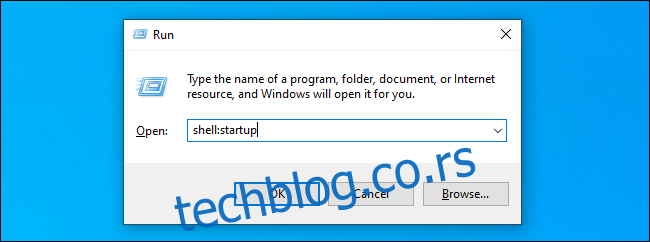
У фолдеру Стартуп кликните десним тастером миша и изаберите Ново > Пречица.
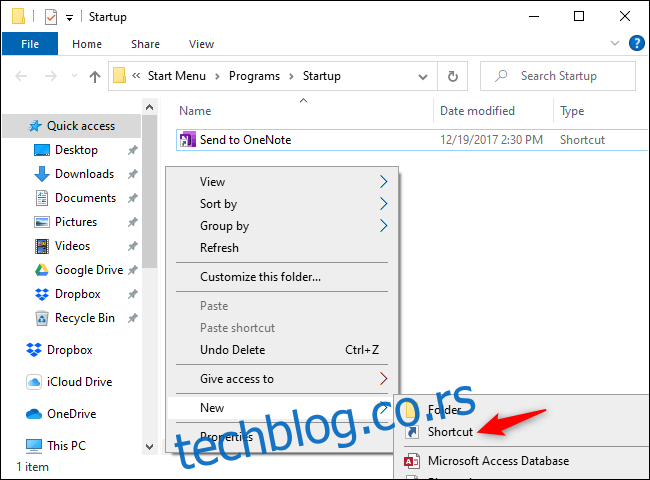
У дијалогу Креирање пречице, копирајте и налепите (или откуцајте) следећу команду:
rundll32.exe user32.dll, LockWorkStation
Кликните на „Даље“ да бисте наставили.
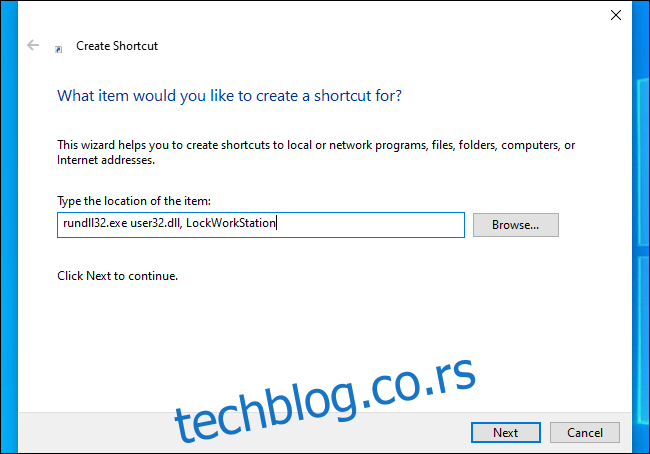
Именујте пречицу како год желите — на пример, „Закључај рачунар“.
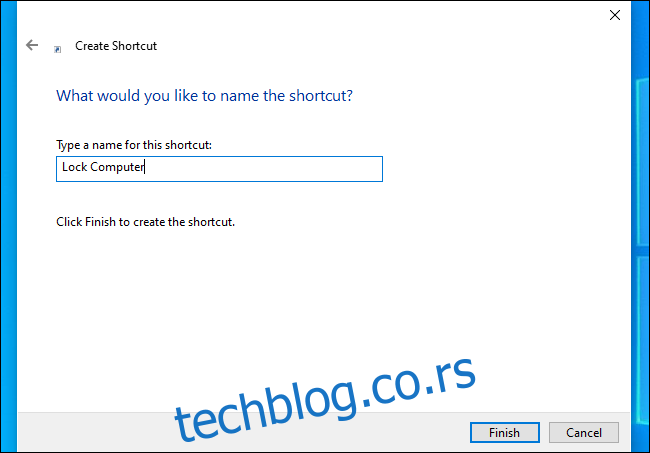
То је то!
Ако двапут кликнете на пречицу коју сте креирали, Виндовс ће закључати ваш рачунар. Затим ћете морати да се пријавите помоћу своје лозинке, ПИН-а или било ког другог метода за пријаву који користите.
Када се пријавите на рачунар, Виндовс ће покренути ову пречицу заједно са вашим другим програмима за покретање, аутоматски закључавајући рачунар. Након што га откључате, биће добро да кренете.
Да бисте поништили промену, само поново отворите директоријум схелл:стартуп и избришите пречицу за закључавање рачунара коју сте креирали.
Хвала Метју Локу што нам је послао е-пошту о овом сјајном савету.